맥북의 키보드에서 다양한 언어를 사용하는 경우, 기본 설정 언어 이외 언어를 추가할 경우 몇 가지 방법으로 입력 전환을 간단히 할 수 있다. 설정에서 키보드 언어를 추가하는 법, 추가한 언어 간 변환하는 법을 소개한다.
관련 글
맥북 초기 설정 팁과 유용한 단축키
맥북은 기본 설정으로 쓰면 불편한 것이 많으므로 취향대로 커스텀해서 쓰는 것을 추천한다. 독 설정, 포인터, 사운드와 배터리 아이콘, 경로 막대, 스크린숏, 가장 자주 쓰는 유용한 단축키를
ishigakilife.tistory.com
맥북 키보드 언어 변환 설정하기
입력 소스 추가하기
◎ Apple( 왼쪽 상단 사과 모양) 로고 메뉴 → 시스템 환경 설정 (혹은 하단 Dock메뉴의 시스템 환경설정) → 키보드
→ 추가 버튼 + 을 클릭 후 언어 검색 후 추가
◎ 입력 소스를 추가하면 메뉴 막대에서 입력 메뉴를 표시하는 옵션이 자동으로 표시됨.
입력 메뉴를 사용하여 입력 소스 전환 가능.
◎ 환경설정의 키보드 메뉴에서 메뉴바에 입력 메뉴 표시 , 캡스락 키로 언어 전환 등 설정 가능
원하는 것에 체크해주면 된다
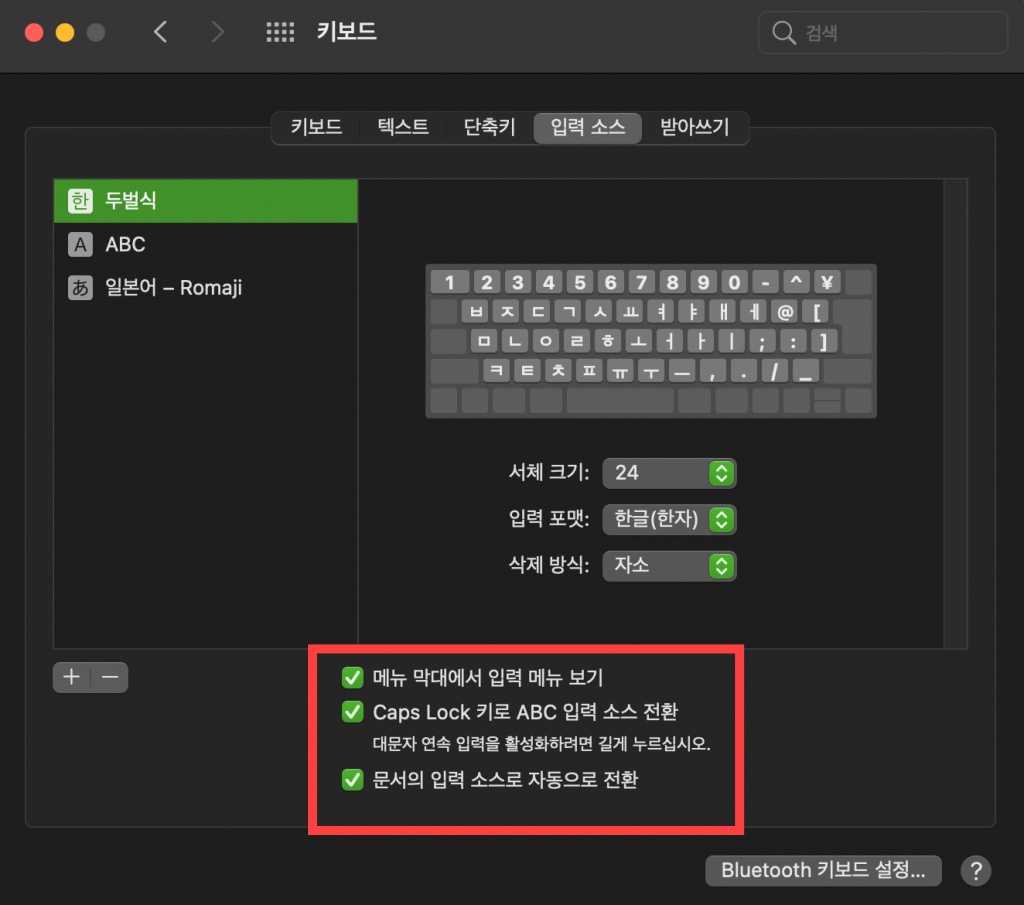
입력 소스 (언어 ) 변환 하기
1. 입력 메뉴 사용
메뉴 막대에서 입력 메뉴를 클릭한 다음 원하는 언어를 선택.
흐리게 표시되는 경우 현재 앱이 해당 언어를 지원하지 않는 것임.
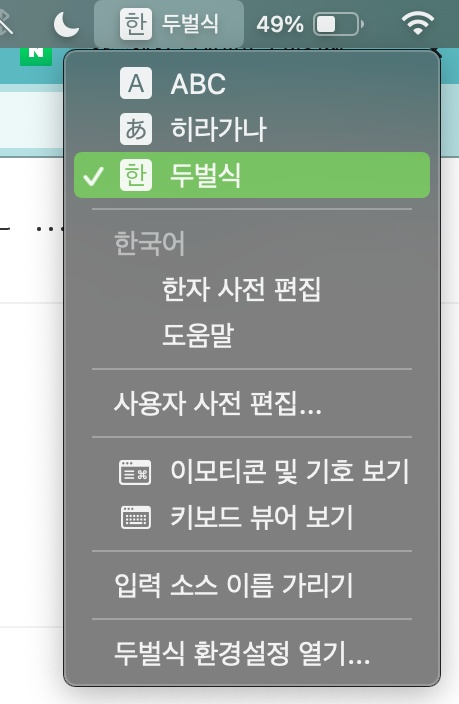
◆ 옵션(Option) + 컨트롤(Control) + 스페이스 바를 눌러서 입력 메뉴의 언어를 변환하거나, 컨트롤 + 스페이스 바를 눌러 이전의 언어를 선택 가능
2. Caps Lock( ⇪) 키 사용하여 언어 간 변환하기
3. Fn 키 ( 또는 지구본 🌐)를 사용하여 입력 소스를 변경하도록 키보드 환경 설정의 옵션을 설정하는 경우, 해당 키를 눌러 언어 목록을 표시한 다음 변환하려는 언어가 선택될 때까지 누르고 있기.

4. 터치 바 사용하기
맥북에 터치 바 (Touch bar )가 있고, 입력 소스 버튼 (🌐), 필기 버튼, 또는 둘 다 추가하여 Control Strip버튼
을 설정한 경우 해당 버튼을 탭 하여 언어를 선택하기

※ 사용자의 키보드 기본 언어가 아닌 다른 언어의 입력 소스를 선택한 경우, 자신의 키보드의 키와 표시되는 문자가 다를 수 있음.
어떤 키를 누르는지 보려면 키보드 뷰어를 사용하면 편리함.
( 상단 메뉴 막대의 입력 메뉴에서 키보드 뷰어 표시 선택 )

관련 글
맥북 초보자를 위한 기본조작법 초기 설정
맥북을 처음 산 초보자를 위해 기본이 되는 조작법과 초기 설정, 자주 쓰는 단축키를 정리해봤습니다. 윈도에 익숙해져 있는 상태에서 처음 맥을 사용하게 되면 당황하는 일이 많이 생깁니다.
ishigakilife.tistory.com


댓글